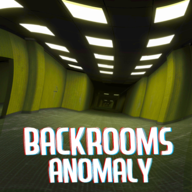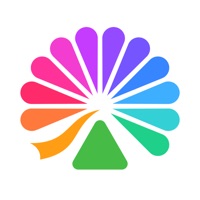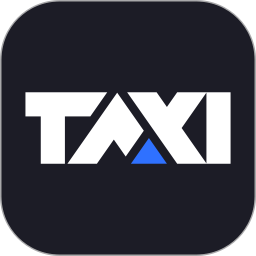PS技巧大揭秘:轻松打造非主流风格照片
作者:佚名 来源:未知 时间:2024-11-18
如何用PS快速设计非主流照片,是一个既有趣又充满创意的过程。通过运用Photoshop(简称PS)的各种工具,我们可以轻松调整图片的色调、添加艺术效果,设计出独特且富有个性的非主流照片。下面,我将详细介绍如何利用PS快速设计非主流照片的各个步骤,帮助你轻松上手。

一、准备工作
在开始设计之前,确保你已经安装了Photoshop软件,并准备好要进行处理的图片。如果还没有图片,可以从网上找一张合适的照片,或者用自己的相机拍摄一张。

二、打开图片与基础设置
1. 打开PS:
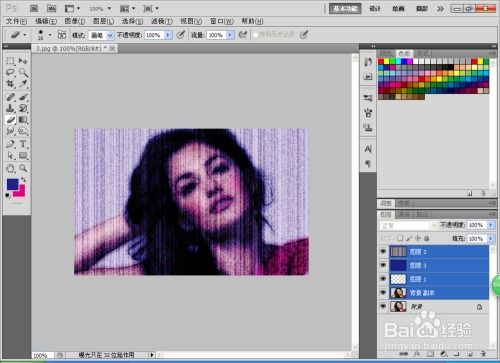
打开你的Photoshop软件。

2. 打开图片:
按快捷键`Ctrl+O`(Windows系统)或`Cmd+O`(Mac系统),在弹出的对话框中选择你想要处理的图片,然后点击“打开”。
3. 复制背景副本:
在图层面板中,右键点击背景图层,选择“复制图层”,这样会生成一个背景副本图层。这是为了保留原图,以便随时回溯。
三、应用高斯模糊滤镜
1. 选择滤镜:
在菜单栏中选择“滤镜”>“模糊”>“高斯模糊”。
2. 设置参数:
在弹出的对话框中,设置模糊半径。一般来说,9像素的半径能产生较为柔和的模糊效果。你可以根据需要调整,然后点击“确定”。
3. 设置图层混合模式:
在图层面板中,将背景副本图层的混合模式改为“变暗”。这样,模糊效果会显得更加柔和。
四、添加色彩效果
1. 新建图层:
在图层面板中点击“新建图层”按钮,创建一个新的图层。
2. 设置前景色:
在工具栏中选择“前景色”按钮,设置你想要的颜色。例如,这里可以设置为粉色。
3. 使用画笔工具:
选择画笔工具,设置画笔的主直径为100,硬度为0%。然后在人物的左右脸部进行涂抹,模拟化妆效果。
4. 调整不透明度:
在图层面板中,调整新图层的不透明度,使颜色效果更加自然。
5. 设置图层混合模式:
将新图层的混合模式设置为“叠加”,这样可以增加颜色的层次感和丰富度。
五、添加颗粒效果
1. 新建图层:
再次在图层面板中点击“新建图层”按钮,创建一个新的图层。
2. 设置前景色:
将前景色设置为深灰色。
3. 填充颜色:
使用快捷键`Alt+Delete`(Windows系统)或`Option+Delete`(Mac系统)填充新图层为深灰色。
4. 添加颗粒效果:
选择“滤镜”>“纹理”>“颗粒”。在弹出的对话框中,设置强度为100,对比度为41,颗粒为垂直,然后点击“确定”。
5. 设置图层混合模式:
将新图层的混合模式设置为“叠加”,这样可以使颗粒效果更加融入整体画面。
六、添加文字效果
1. 选择文字工具:
在工具栏中选择“横排文字工具”。
2. 输入文字:
在图片上点击并输入你想要添加的文字。
3. 设置字体与颜色:
在菜单栏上方的文字属性栏中,设置字体、字号和颜色。例如,将字体颜色设置为白色。
4. 旋转文字图层:
如果需要,可以使用“Ctrl+T”(Windows系统)或“Cmd+T”(Mac系统)进行文字图层的自由变换,旋转文字图层以调整文字方向。
七、添加自定义形状与更多颗粒效果
1. 新建图层:
继续在图层面板中点击“新建图层”按钮,创建一个新的图层。
2. 选择自定义形状工具:
在工具栏中选择“自定义形状工具”。
3. 绘制形状:
在图片上绘制你想要添加的形状,例如心形、星形等。
4. 添加颗粒效果:
选择新图层,再次执行“滤镜”>“纹理”>“颗粒”,设置合适的参数,然后点击“确定”。
5. 设置图层混合模式:
将新图层的混合模式设置为“颜色减淡”,这样可以增加形状的明亮度和颗粒感。
6. 再次添加文字:
使用横排文字工具,输入更多的文字,并设置合适的字体和颜色。例如,可以将字体颜色设置为黑色,并调整字体大小。
八、最终调整
1. 调整色彩:
使用“图像”>“调整”菜单中的工具,如“色阶”、“饱和度”等,对整体色彩进行调整,使图片更加有色彩感。
2. 锐化图片:
如果图片显得模糊,可以使用“滤镜”>“锐化”中的工具进行锐化处理。
3. 最终检查:
放大缩小图片,仔细检查每个细节,确保没有遗漏或错误。
九、保存与导出
1. 保存PSD文件:
为了保留图层信息,方便以后修改,建议先保存为PSD格式。点击“文件”>“保存为”,选择PSD格式,然后点击“保存”。
2. 导出JPEG或其他格式:
如果需要将图片用于网络分享或打印,可以导出为JPEG或其他格式。点击“文件”>“导出”>“导出为”,选择合适的格式和质量,然后点击“导出”。
注意事项
1. 备份原图:
在设计过程中,随时备份原图,以防意外情况发生。
2. 尝试不同效果:
PS提供了丰富的滤镜和工具,不妨多尝试不同的组合,创造出独特的效果。
3. 注意图层管理:
合理管理图层,可以帮助你更好地组织和调整设计。
4. 保持耐心:
设计非主流照片需要一定的时间和耐心,不要急于求成,多尝试和练习,你会越做越好。
通过以上步骤,你就能快速设计出一张独特的非主流照片了。当然,这只是基础入门,PS的功能非常强大,你可以不断学习和探索,创造出更多有趣和富有创意的作品。希望这篇文章能帮助你快速上手PS设计非主流照片,祝你玩得开心!